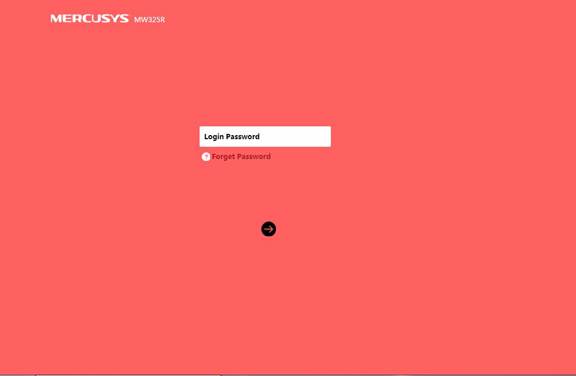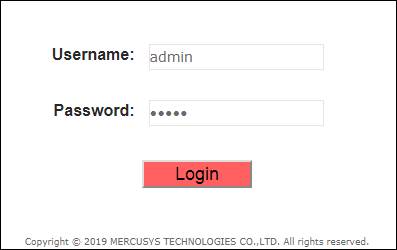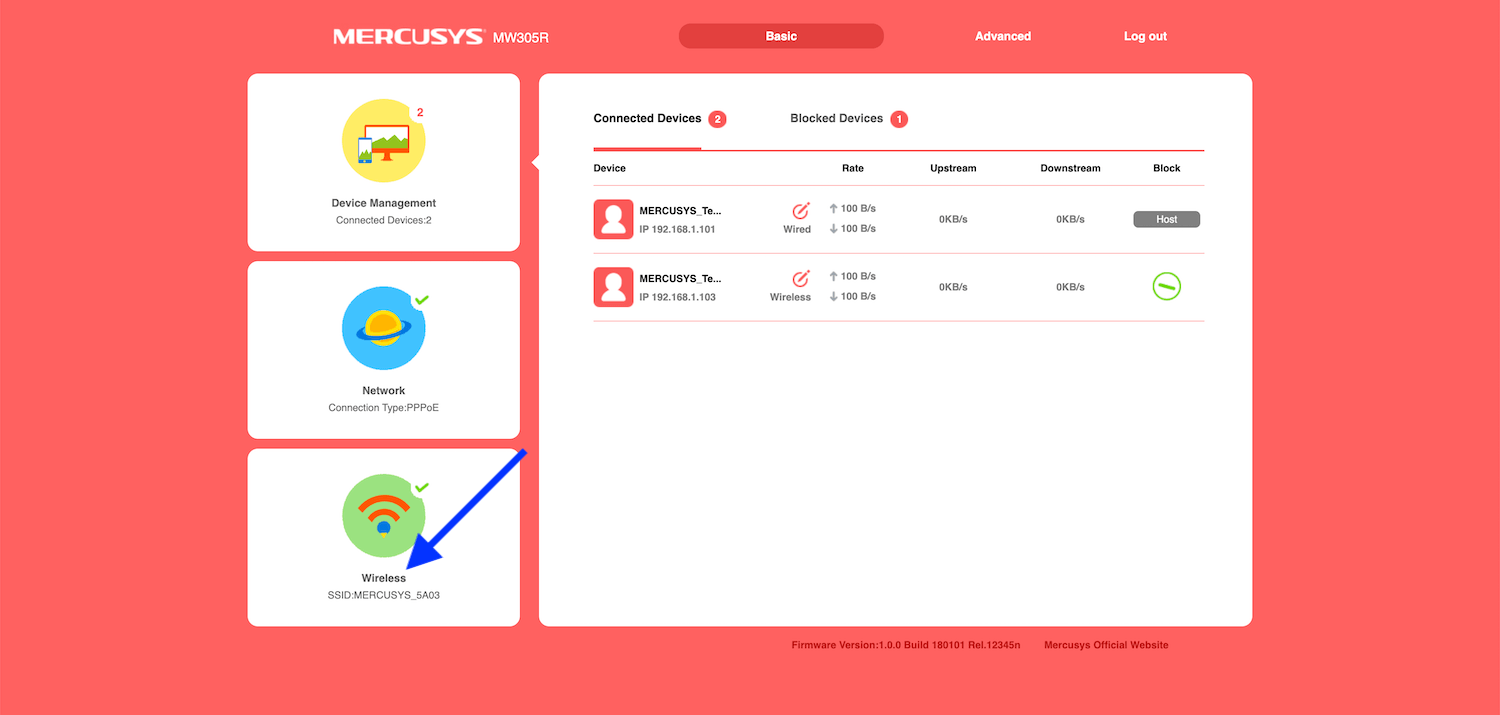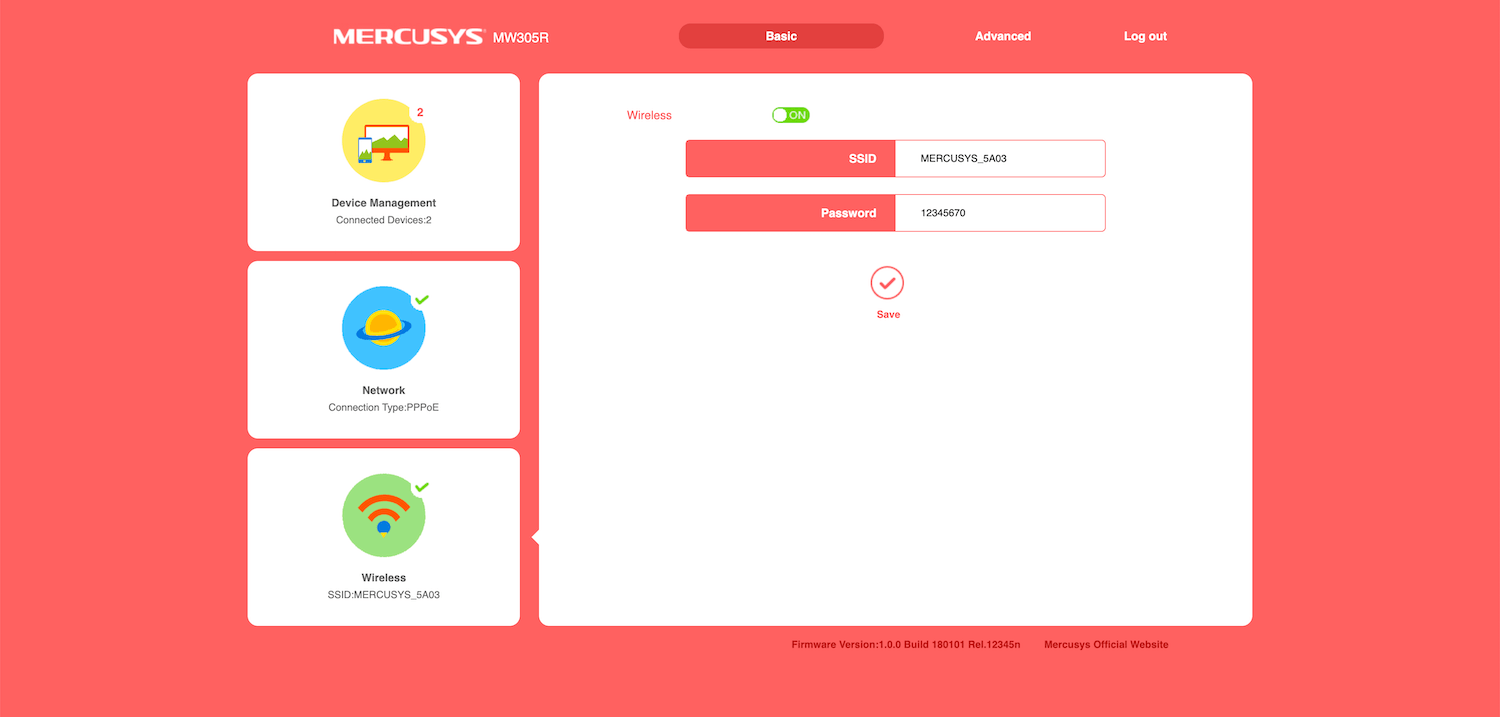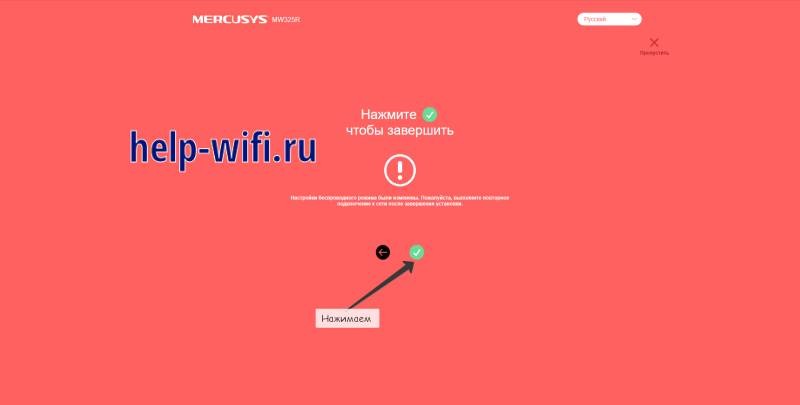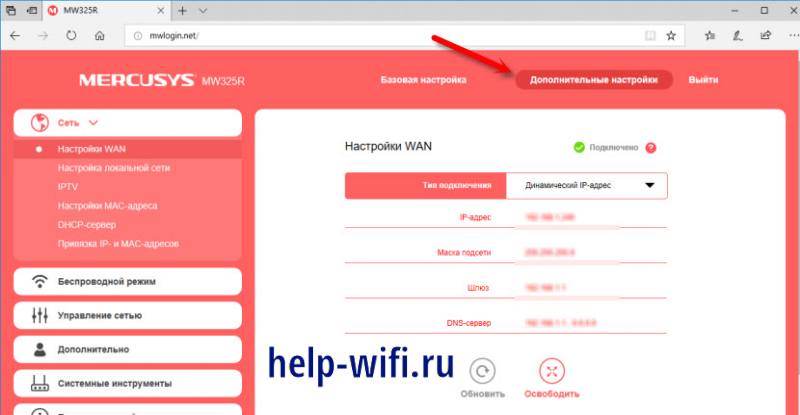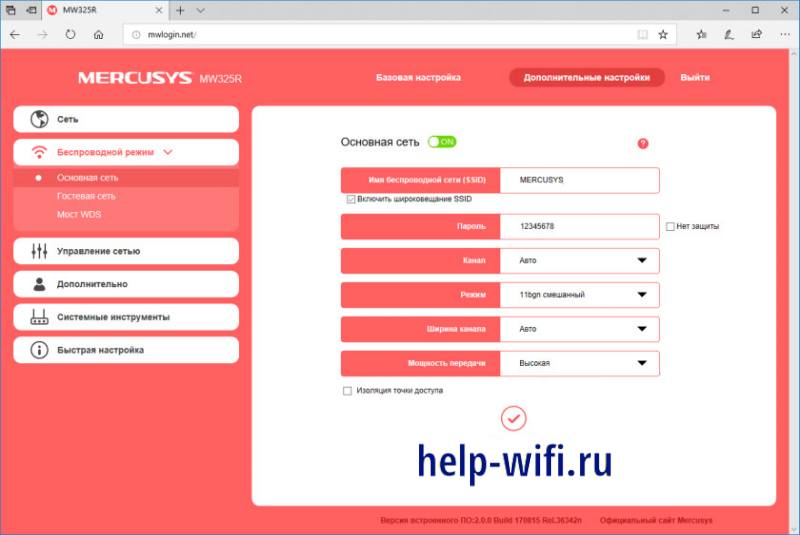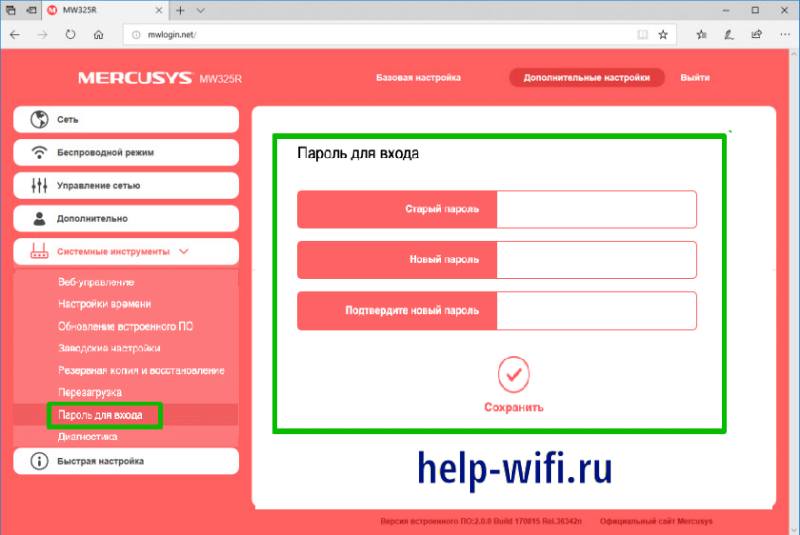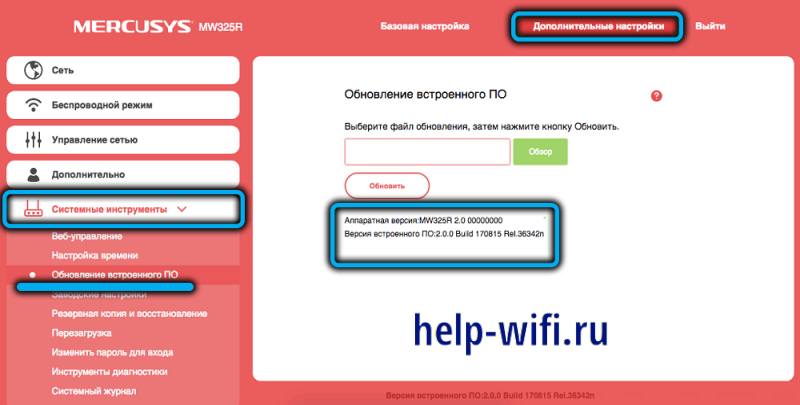Примечание: Чтобы найти пароль, необходим компьютер, подключённый к порту LAN роутера.
Шаг 1
Войдите в веб-утилиту управления Wi-Fi роутером MERCUSYS. Если вы не знаете, как это сделать, нажмите Как войти в веб-интерфейс Wi-Fi роутера MERCUSYS серии N.
Шаг 2
В разделе Базовая настройка перейдите на страницу Беспроводной режим и узнайте созданный пароль беспроводной сети в поле Пароль. Для изменения пароля в поле Пароль удалите старый пароль, а затем введите новый пароль и нажмите кнопку Сохранить.
Для получения подробной информации о каждой функции и настройке оборудования перейдите на страницу Поддержка для загрузки руководства пользователя к Вашей модели устройства.
1. Войдите в веб-утилиту управления роутера. Если вы не знаете, как это сделать, пожалуйста, нажмите сюда:
Как войти в веб-утилиту управления Wi-Fi роутера MERCUSYS?
2. Выберите Беспроводной режим, где Вы можете изменить SSID (имя беспроводной сети) и пароль на этой странице.
Важно!
Для обеспечения безопасности задайте пароль для беспроводной сети. Пароль должен быть не менее 8 знаков (английские буквы/цифры)
Для получения подробной информации о каждой функции и настройке оборудования перейдите на страницу Поддержка для загрузки руководства пользователя к Вашей модели устройства.
Большинство пользователей сталкиваются с необходимостью изменения пароля на своем wifi роутере mercusys. Это важная мера безопасности, поскольку слабый пароль может стать точкой входа для злоумышленников. Если вы не знаете, как изменить пароль на wifi роутере mercusys, не волнуйтесь! В этой статье мы расскажем вам подробную инструкцию.
Во-первых, вам понадобится доступ к панели администрирования вашего wifi роутера mercusys. Введите следующий IP-адрес в адресной строке вашего браузера: 192.168.0.1. Этот адрес является стандартным для большинства моделей роутеров mercusys. Если этот адрес не работает, вы можете найти его в инструкции к вашему роутеру или обратиться к службе поддержки.
После ввода IP-адреса в адресной строке вашего браузера, вы должны увидеть страницу входа в панель администрирования вашего роутера mercusys. Введите имя пользователя и пароль. Если вы впервые входите в панель администрирования, использовать стандартные учетные данные – admin в качестве имени пользователя и пароля.
После успешного входа в панель администрирования вашего wifi роутера mercusys, найдите раздел «Настройки безопасности» или «Wireless Security». В этом разделе вы сможете изменить пароль для вашей wifi сети. Чтобы создать надежный пароль, рекомендуется использовать комбинацию строчных и прописных букв, цифр и специальных символов. Подтвердите новый пароль и сохраните изменения.
Содержание
- Почему важно поменять пароль на wifi роутере mercusys?
- Шаг 1: Вход в настройки роутера
- Шаг 2: Выбор вкладки «Безопасность»
Почему важно поменять пароль на wifi роутере mercusys?
Вот несколько причин, почему вам следует изменить пароль на вашем wifi роутере mercusys:
| 1. | Защита от несанкционированного доступа. Если вы не измените предустановленный пароль на своем wifi роутере, люди из вашего окружения или даже случайные прохожие могут подключиться к вашей сети и использовать ее без вашего ведома. Это может привести к утечкам данных и снижению скорости вашего интернет-соединения. |
| 2. | Защита от взлома. Хакеры могут использовать слабый пароль для взлома вашего wifi роутера и получения доступа к вашей сети. Ими могут быть похищены ваши личные данные или устройства в сети могут быть заражены вредоносным программным обеспечением. |
| 3. | Метод защиты Wi-Fi Protected Access 2 (WPA2) считается одним из самых надежных для защиты беспроводных сетей. Однако если вы не меняете пароль от предустановленного значения, уровень защиты вашей сети снижается. |
| 4. | По мере развития технологий и порождению новых способов взлома, важно периодически изменять пароль на вашем wifi роутере, чтобы оставаться в безопасности от новых угроз. |
Изменение пароля на wifi роутере mercusys — это простой, но эффективный способ обеспечить безопасность вашей домашней сети. При следовании инструкциям производителя, вы легко сможете создать уникальный и сложный пароль, который защитит вас и ваши данные от несанкционированного доступа. Помните, что безопасность должна быть вашим приоритетом!
Шаг 1: Вход в настройки роутера
Первым шагом для изменения пароля на wifi роутере mercusys необходимо войти в настройки самого роутера. Для этого откройте любой веб-браузер на устройстве, подключенном к роутеру по проводу или через wifi.
В адресную строку браузера введите IP-адрес роутера. Если вы не знаете IР-адрес роутера, вы можете найти его в инструкции к устройству или на задней панели самого роутера. Обычно IP-адрес роутера выглядит как «192.168.0.1» или «192.168.1.1».
После ввода IP-адреса нажмите клавишу «Enter» или перейдите по адресу, чтобы открыть страницу входа в настройки роутера.
На открывшейся странице введите логин и пароль, который указан на задней панели роутера или в инструкции. Обычно логин и пароль по умолчанию равны «admin».
После ввода логина и пароля нажмите кнопку «Вход» или «Enter» для входа в настройки роутера.
Шаг 2: Выбор вкладки «Безопасность»
После успешного входа в панель управления роутером mercusys откроется главная страница с различными вкладками и настройками. Чтобы изменить пароль на wifi роутере, нужно выбрать вкладку «Безопасность».
На странице безопасности вы найдете различные опции для настройки защиты вашего wifi-соединения. Среди них может быть опция «Сменить пароль» или «Изменить пароль». Выберите эту опцию.
Обратите внимание, что названия вкладок и расположение опций могут немного отличаться в зависимости от модели роутера mercusys. Однако, поискайте вкладку или опцию, которая связана с безопасностью и паролем.
На странице изменения пароля вы должны будете ввести новый пароль дважды. Убедитесь, что новый пароль сложный и надежный, состоящий из букв верхнего и нижнего регистра, цифр и специальных символов.
После ввода нового пароля нажмите кнопку «Сохранить» или «Применить», чтобы сохранить изменения и установить новый пароль на wifi роутере mercusys.
Mercusys web management page allows you to change WiFi password, Network Name (SSID), and default router settings at http://mwlogin.net or 192.168.1.1.
Mwlogin.net Login
192.168.1.1 Login
How to login to Mercusys router?
- Open a browser and type http://mwlogin.net or 192.168.1.1 in the address bar.
- Enter the Login Password to Login.
- You will be logged in to the Mercusys router interface.
Note: This applies to models MW301R, MW305R, MW325R, MR50G, MR70X, MR30G, and AC10.
For other models, enter admin for both Username and Password and click Login.
If you are logging in for the first time, you will be required to Create Login Password for accessing the web-based management page. If you forgot the Login password, you can restore the router to its factory default settings. Power on the router and press and hold the Reset button until the LEDs light up.
How to change Mercusys WiFi password and SSID?
- Login to Mercusys router management page.
- From the home screen under Basic settings, click on Wireless.
- Enter Network Name in the SSID field.
- Enter the WiFi password in the Password field.
- Press the Save button to apply the changes.
If you have a dual-band router, you will require to set up 2.4GHz and 5GHz network bands separately. The steps are applicable for MW305R, MW300D, MW325R, and all other models.
На чтение 9 мин Просмотров 2к.
Максим aka WisH
Высшее образование по специальности «Информационные системы». Опыт работы системным администратором — 5 лет.
Задать вопрос
Сегодня разберем один из бюджетных роутеров, а именно Mercusys MW325R. Люди редко покупают домой что-то дорогое, потому что все равно не будут пользоваться всеми возможностями. Это правильный подход, но нужно все равно смотреть на характеристики, чтобы знать, что важно, а что нет. Так что сегодня опишем возможности маршрутизатора, а также расскажем о его настройке и характеристиках.
Содержание
- Обзор Mercusys MW325R
- Характеристики роутера
- Обозначение значков на корпусе
- Настройка MW325R
- Как войти в веб-интерфейс
- Параметры интернета и включение Wi-Fi
- Сброс и смена пароля
- Обновление прошивки маршрутизатора
- Отзывы пользователей устройства
Обзор Mercusys MW325R
Mercusys MW325R – это Wi-Fi роутер, который относится к категории недорогих устройств. Однако, на коробке написано, что это улучшенный маршрутизатор, все из-за наличия улучшенного n300. Что это такое станет понятно в характеристиках, если сказать кратко, то это немного повышенный класс беспроводной сети.
В комплект поставки входит роутер, блок питания и витая пара для подключения к компьютеру или ноутбуку. Маршрутизатор выпускается в корпусе белого цвета, от других его отличают 4 антенны, расположенные сзади и по бокам от корпуса. Антенны не снимаются, их можно только сложить или повернуть в другое положение, учитывайте это при выборе места размещения.
По бокам корпуса есть вырезы, которые служат для охлаждения устройства и циркуляции воздуха. Никаких активных охлаждающих устройств нет, но это не значит, что внутри не будет скапливаться пыль. Лучше не ставить его на пол и рядом с техникой, которая нагревает воздух. В первом случае все забьется пылью и может выйти из строя, а во втором будет увеличиваться температура, что приведет к сбоям в работе.
Характеристики роутера
Маршрутизатор Mercusys обладает следующими характеристиками:
- Стандарт Wi-Fi : 4 (802.11n);
- Класс Wi-Fi: N300;
- Скорость на 2.4 ГГц: 300 Мбит/с;
- Двухдиапазонный: нет;
- Многопотоковая передача данных: MIMO;
- Мощность передатчика: 20 dBm;
- Антенны: внешние несъемные x4;
- Коэффициент усиления антенны: 5 dBi;
- Тип шифрования: WPA, WPA2;
- Количество LAN портов: 3;
- Скорость проводного соединения: 100 Мбит/с;
- DHCP: есть;
- Статическая маршрутизация: есть;
- Dynamic DNS (DDNS): есть;
- Firewall: есть;
- NAT: есть;
- Транзит VPN-соединений: есть.
Если посмотреть на перечисленные возможности, то можно заметить, что есть только самые основные функции. Нет возможности поднятия дополнительных серверов, фильтрации контента, демилитаризованных зон и возможности резервирования канала через USB-модем.
Маршрутизатор представляет собой типичную рабочую лошадку для использования в квартире по принципу «Поставил и забыл».
Обозначение значков на корпусе
На передней панели есть LED-индикаторы, которые раскрывают информацию о текущем состоянии роутера и о его подключениях. Разберем их подробнее, чтобы при первом взгляде на маршрутизатор вы понимали его состояние.
Индикаторы:
- Первый индикатор показывает состояние устройства. В норме горит зеленым светом. Если часто мигает или переключился на другой цвет, то стоит проверить состояние устройства.
- Следующие три значка показывают состояние подключения проводного соединения. Если они горят зеленым и слегка помаргивают, то все в порядке. Каждый из них отвечает за один порт, расположенный на задней части роутера.
- Последний значок показывает состояние подключения к глобальной сети. В нормальном состоянии горит зеленым или слегка помаргивает.
Если индикаторы горят зеленым, то все в порядке. Три штуки в середине могут не гореть, если нет подключенных проводных соединений, так что на них можете не обращать внимания. Если же они не горят, а кабель подключен, то проблема может быть в устройстве или проводе.
Настройка MW325R
Переходим к настройкам маршрутизатора. Здесь нет ничего сложно, но учтите, что способ подключения только один – через веб-интерфейс. Приложений или еще чего-то подобного нет. Правда, подключаться по проводу не обязательно, роутер сразу имеет вайфай сеть, посмотрите её название на наклейке в нижней части устройства.
Подключитесь по проводу к одному из желтых портов или через вайфай к беспроводной сети. Обычно на вайфае нет пароля, если он есть, то написан на наклейке. Не забывайте о том, что после смены имени сети в настройках, вас выкинет из интерфейса и придется входить заново.
Как войти в веб-интерфейс
Подключитесь к роутеру кабелем или через беспроводную сеть. На подключенном устройстве откройте браузер и введите в адресной строке http://mwlogin.net. Откроется окно первичной настройки. Если вы запустили первый раз, то перед вами будет окно со сменой пароля. Он не установлен, поэтому его придется задать вручную.
Введите в обе строки одинаковый пароль и подтвердите действие. Пароля по умолчанию нет, так что запишите его куда-то. Если забудете, то придется сбрасывать роутер до заводских настроек и заново задавать все параметры.
После ввода пароля появится окно с быстрой настройкой. В первом пункте щелкните по строке и выберите свой тип подключения. После этого нажмите на стрелочку снизу для перехода к следующему разделу.
Следующее окно будет содержать параметры, необходимые для установки связи по вашему типу подключения. При динамическом подключении не потребуется вводить ничего. В некоторых случаях нужно указать имя пользователя и пароль, в некоторых потребуется еще адрес сервера или ваш. Все данные посмотрите в договоре с провайдером.
В следующем разделе происходит настройка беспроводной сети. Задайте новое имя и пароль, можете поменять тип шифрования. На последнем окне будет подтверждения завершения настройки. До нажатия на зеленую галочку вы можете вернуться в любой из пунктов и что-то там исправить.
Параметры интернета и включение Wi-Fi
Для изменения каких-то параметров подключения к интернету, перейдите в левом столбце в раздел «Сеть», а оттуда в «настройка WAN». В правой части представлен набор параметров, отвечающий за подключение к интернету. В верхней строке выберите другой тип подключения, чтобы сменить параметры.
Для настройки вайфай в левой колонке щелкните «Беспроводной режим» и перейдите в раздел «Основная сеть». В правой части окна появятся все доступные настройки беспроводной сети. Выставьте нужные параметры, после завершения работы нажмите на кнопку внизу для сохранения изменений.
Сброс и смена пароля
Перейдите в раздел системных настроек. Если вы его не видите, то нажмите на «Дополнительные настройки» или «Расширенные настройки» в верхней части меню. Теперь в левой колонке выберите «Пароль для входа». После нажатия на него, в правой части откроется окно для смены пароля.
Более радикальный способ включает выбор пункта «Заводские настройки» и сброс устройства. Если вы даже не можете попасть в меню, то нажимайте кнопку Reset и держите её в течение 20 секунд, пока роутер не перезагрузится.
Обновление прошивки маршрутизатора
Все делается через системные настройки, для их открытия не забудьте щелкнуть по «Дополнительным настройкам» в верхнем углу. Откройте раздел «обновление встроенного ПО». Смотрите в правую часть экрана, там написана текущая версия прошивки.
Теперь, когда вы её узнали, идите на официальный сайт, ищите свою модель роутера и смотрите, как прошивка вышла последней. Если это не ваша, то скачайте и распакуйте её на компьютере. Теперь снова зайдите в роутер и нажмите «Обзор». Укажите путь до прошивки и нажмите на кнопку «Обновить». Дождитесь окончания процесса, не выключайте и не перезагружайте маршрутизатор.
Отзывы пользователей устройства
Отзывы достаточно смешанные. Всем нравится простота настройки маршрутизатора и его неприхотливость в использовании. Много людей отмечает неплохую связь и мощные антенны. В некоторых местах их недостаточно для пробития толстых бетонных перекрытий. Встречается проблема с тем, что роутер режет связь.
Главное, что стоит отметить, некоторые роутеры вышли с багованной прошивкой. Симптомы: очень слабый сигнал и низкая скорость интернет соединения, скорость по кабели в районе 18-30 Мбит/сек. Лечится это все установкой последней версии прошивки. Другие способы не помогают.
Не вздумайте покупать более мощный бок питания, как советуют некоторые.
Роутер Mercusys показывает неплохие результаты для своего ценового сегмента. Некоторые его возможности уже устарели, так что стоит брать на дачу или туда, где еще нет хорошего интернета. Максимальная скорость по проводу всего 100Мбит/сек, а по вайфай всего один диапазон и скорость в 300 Мбит/сек. В остальном это просто и надежное устройство, которое не придется часто перенастраивать.